Word 表を作成するには?
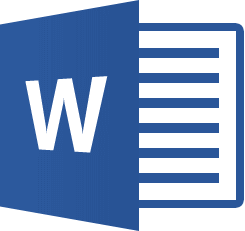
表の作成方法からさまざまな編集方法ついて学習しましょう。
Word2021/Word2019/Word2016

表を作成するには?

表の作成方法(列数と行数を入力)
Wordで表を作成するときには、必ず表を挿入したいページのカーソルが点滅しているところを確認してから、表を作成します。
今回は「売上営業報告書」というWord文書に「3列・3行の表」を作成してみましょう。
■操作方法は下記のとおりです。
1.表を挿入する位置にカーソルを表示します。
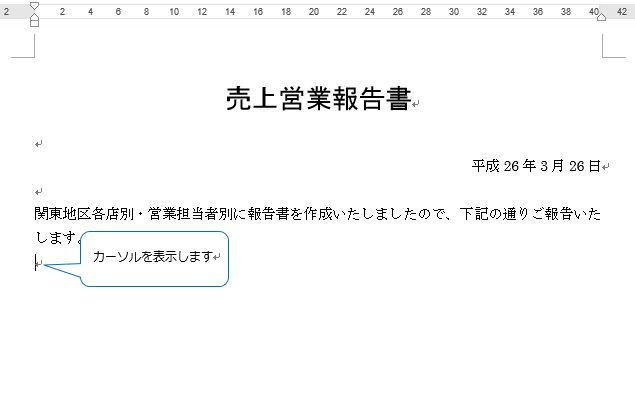
2.[挿入]タブ→[表▼]→[表の挿入]をクリックします。
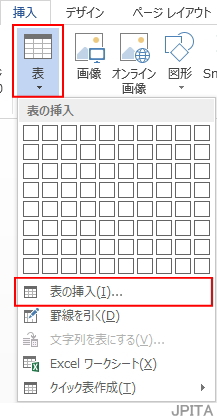
3.[表の挿入]ダイアログボックスが表示されます。
4.[表のサイズ]項目の列数と行数に挿入したい表の列・行の数を入力します。
【例】
3列3行の表の場合、列数=3、行数=3と入力します。
5.[OK]ボタンをクリックします。
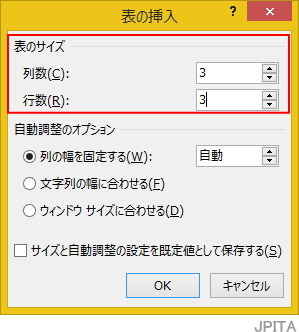
《操作結果》
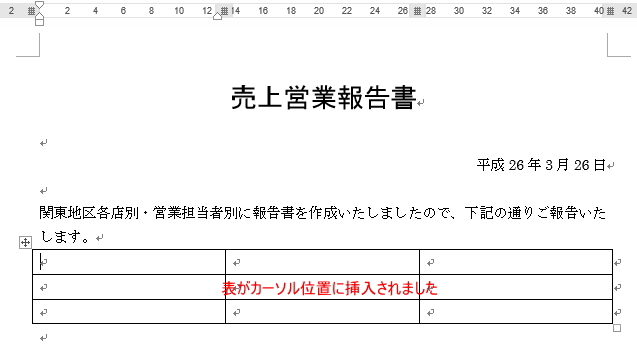

表の作成方法(ドラッグ操作)
■操作方法は下記のとおりです。
1.[挿入]タブ→[表▼]をクリックします。
2.白い四角のマスが表示されます。マウスポインターでなぞるようにドラッグします。
3.「表(〇行×〇列」と表示され、作成したい表の行数・列数の部分の色が変わったところでクリックします。
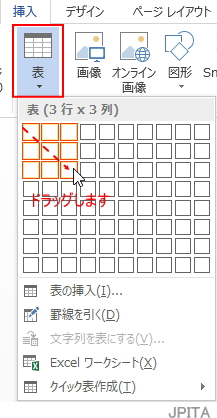
《操作結果》
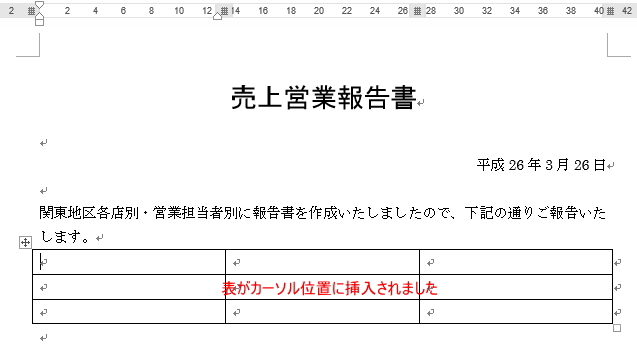
■関連ページ
表に文字を入力すると空白ができる
入力済みの文字列を、表の形に変更したい
表形式を解除して、罫線のない文字列にしたい
入力した文字列に合わせて列幅を調整したい
文字列を列幅に合わせて均等に割り付けたい
表内の文字列の配置方法は?
表で簡単な計算をしたい
計算式を作成するには?
2ページ以降にも1ページと同じタイトルをつけたい
表の中の内容を数値の高い順番に並べ替えたい